u盘照片丢失后三种恢复方法
更新日期:2022年12月08日
操作设备:技嘉 H310M HD22.0
设备系统:windows10 专业版
操作软件:云骑士数据恢复软件3.21.0.17
随着时间的推移,很多事情往往会被遗忘,而照片或许是保留美好回忆强有力的证明。那么在设备中丢失了重要的照片怎么办呢?u盘照片丢失如何恢复?这时候大家不用过于担心,本文会告诉你恢复u盘丢失照片的常见原因和三种实用的恢复方法,想要了解的小伙伴赶紧跟着一起往下看吧。
一、u盘照片丢失常见原因有哪些
感染病毒:将u盘插入到安全性不明确的电脑中,导致不小心感染病毒让照片隐藏了。
误删除:在整理u盘照片的过程中时,不小心将某些重要的照片一块删除了。
误格式化:u盘提示格式化,不小心点击了格式化操作,导致u盘照片被清空。
物理故障:u盘质量不过关或使用时间过久,容易出现内存芯片、主控等硬件损坏问题导致照片无故丢失。
二、u盘照片丢失后三种恢复方法
方法1:显示隐藏的照片
回忆一下自己是否有删除或格式化u盘照片的操作,如果有请参考方法2,如果没有,那么可能是因病毒感染导致的照片丢失,这时我们可以将隐藏的u盘照片显示出来:
●找到电脑桌面上的“此电脑”图标,使用鼠标右键单击,选择打开。

●在“此电脑”界面中找到丢失照片的u盘盘符,使用鼠标右键单击,选择打开。
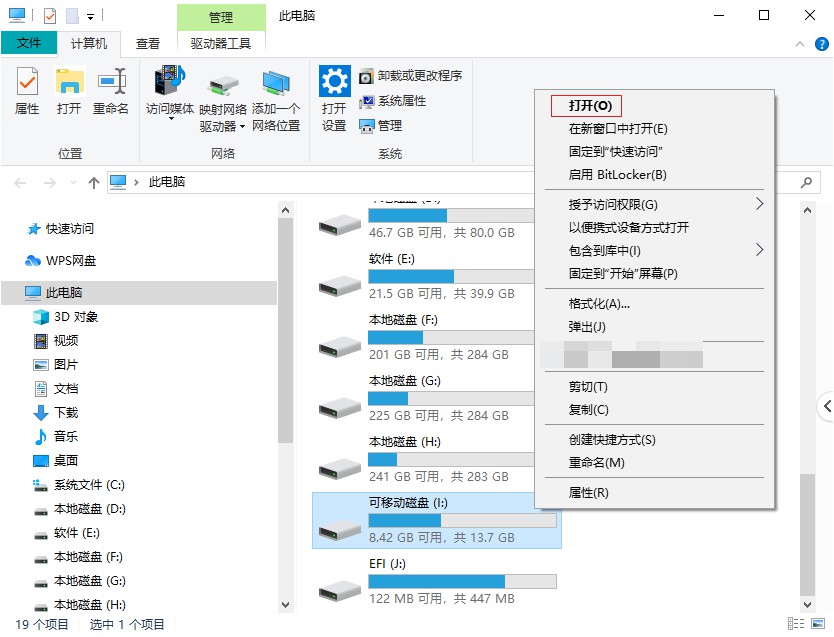
●在“查看”项目下,找到界面右侧的“隐藏的项目”并进行勾选,即可显示出隐藏的照片。
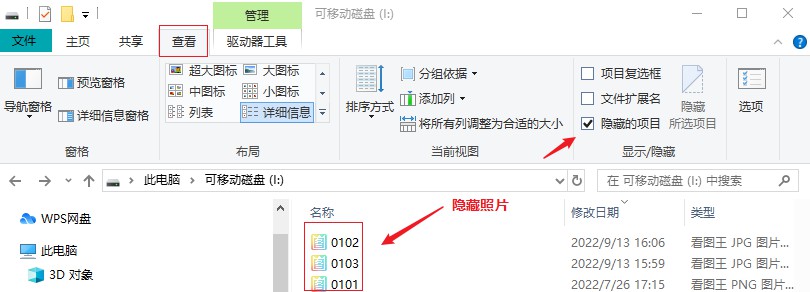
●接着选中显示出来的隐藏的照片,将它们的隐藏属性取消掉即可正常显示。
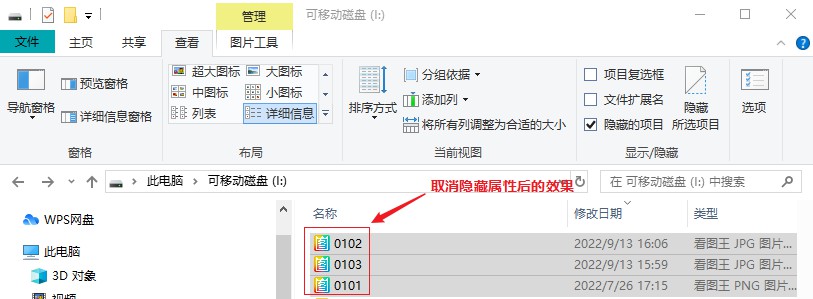
方法2:借助u盘照片恢复软件
如果上述方法无法成功找到丢失的u盘照片,只要u盘没有物理性故障且照片丢失后没有被覆盖,我们可以借助专业的u盘照片恢复软件,而在搜索引擎输入"u盘照片恢复软件"会找到成千上万条结果,那么u盘照片恢复软件哪个好用?这里推荐您使用云骑士数据恢复软件,对于u盘不小心格式化/删除/隐藏/病毒感染等原因导致照片的丢失,它都能轻松帮助解决,所以,当u盘数据丢失后,一定不要再进行读写操作,防止对数据造成二次破坏,然后赶紧在官网https://www.yqssjhf.com/中下载软件安装在电脑后进行u盘扫描恢复工作吧。
u盘误删除、格式化、被隐藏及病毒感染后丢失的照片恢复流程:
●在电脑上插入丢失照片的u盘,然后运行u盘照片恢复软件—“云骑士数据恢复”。
●点击界面左侧的“u盘/内存卡恢复”,选择可移动设备分区,即外置设备u盘,点击开始扫描。
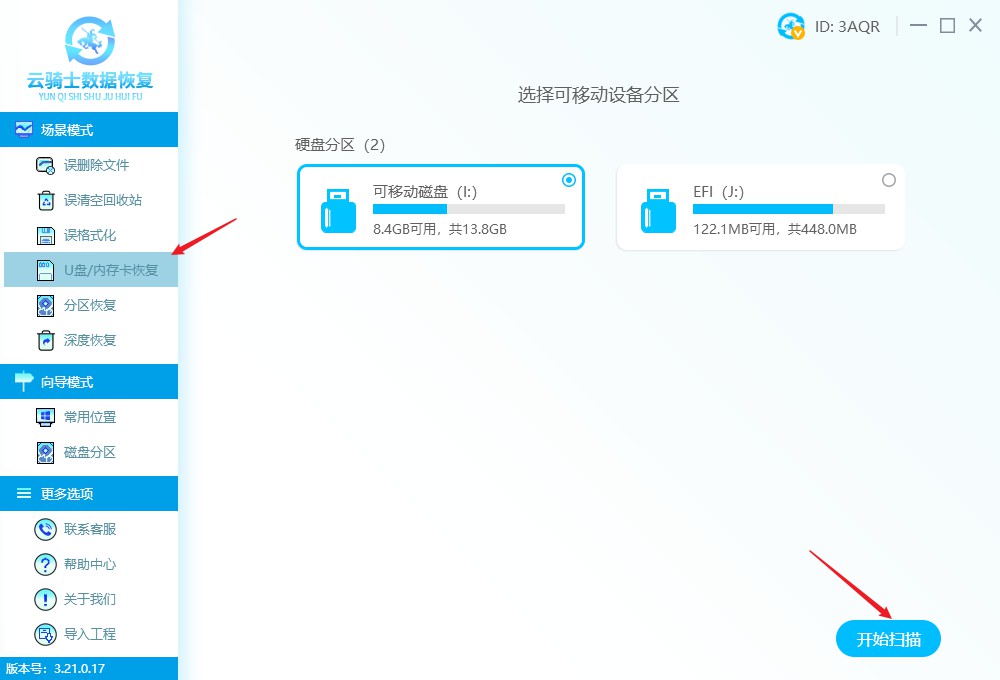
●等待扫描结束,可在界面右侧根据丢失照片的特征,如照片的类型、名称、大小、修改日期等查找是否有自己需要恢复的照片文件。
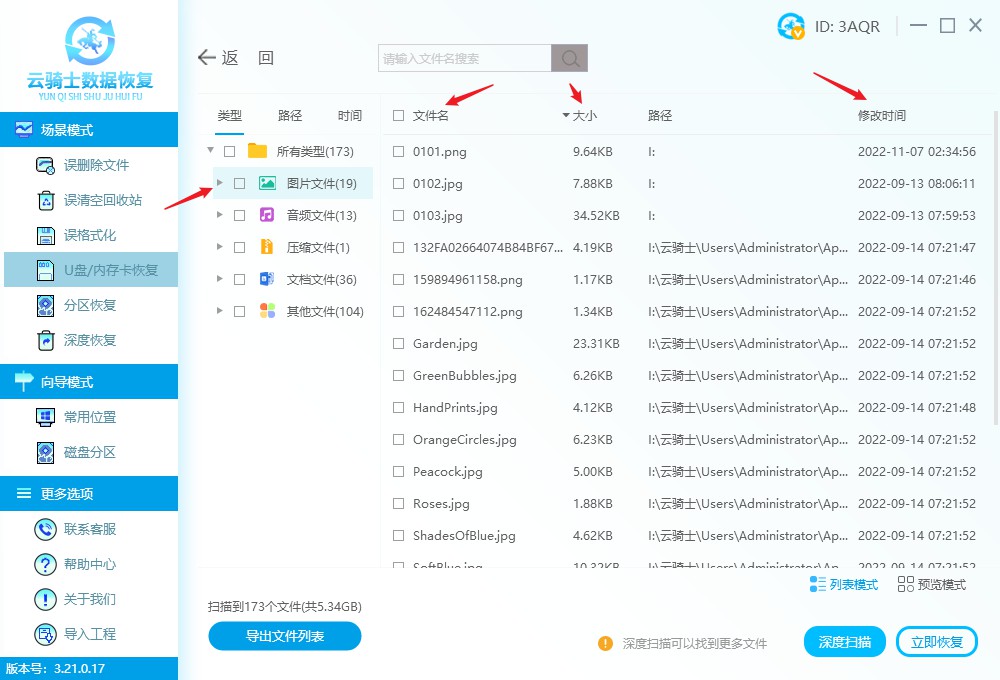
ps:假如未找到全部的照片文件,可点击界面右下角的“深度扫描”,能扫描出更多的数据。
●确定需要恢复的照片后进行勾选,点击“立即恢复”按钮,选定恢复照片存放的位置,可放置在电脑空闲的磁盘位置(即未丢失照片的磁盘中),恢复完成后点击“查看”,即可看到已恢复好的照片了。
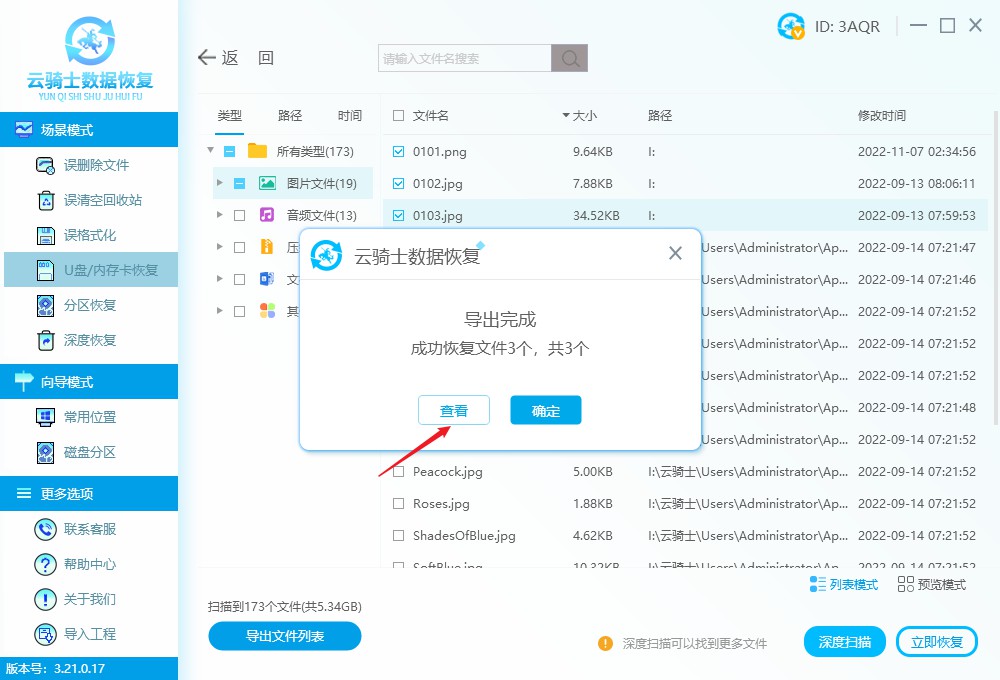
方法3:联系线下u盘数据恢复机构
如果u盘不幸发生了物理性损坏,那么就不能借助u盘照片恢复软件进行恢复了,因为发生故障的u盘通常是无法被电脑正常识别,即软件中也不能选择u盘盘符进行扫描工作,当然也要排除一些因电脑usb接口问题,可插到其他电脑设备进行排查。各种排查后确定是物理故障,这时建议你联系线下u盘数据恢复机构进行照片恢复,对方会根据你的u盘故障原因,进行分析并给予对应的解决方案。
三、总结
以上就是u盘照片丢失如何恢复的详细方法了,云骑士数据恢复提醒您,U盘的稳定性相对不佳,它不适宜长时间保存文件,也不建议将文档类数据存于其中反复编辑,建议大家将重要数据保存于电脑或移动硬盘中。



 粤公网安备 44140302000221号
粤公网安备 44140302000221号 